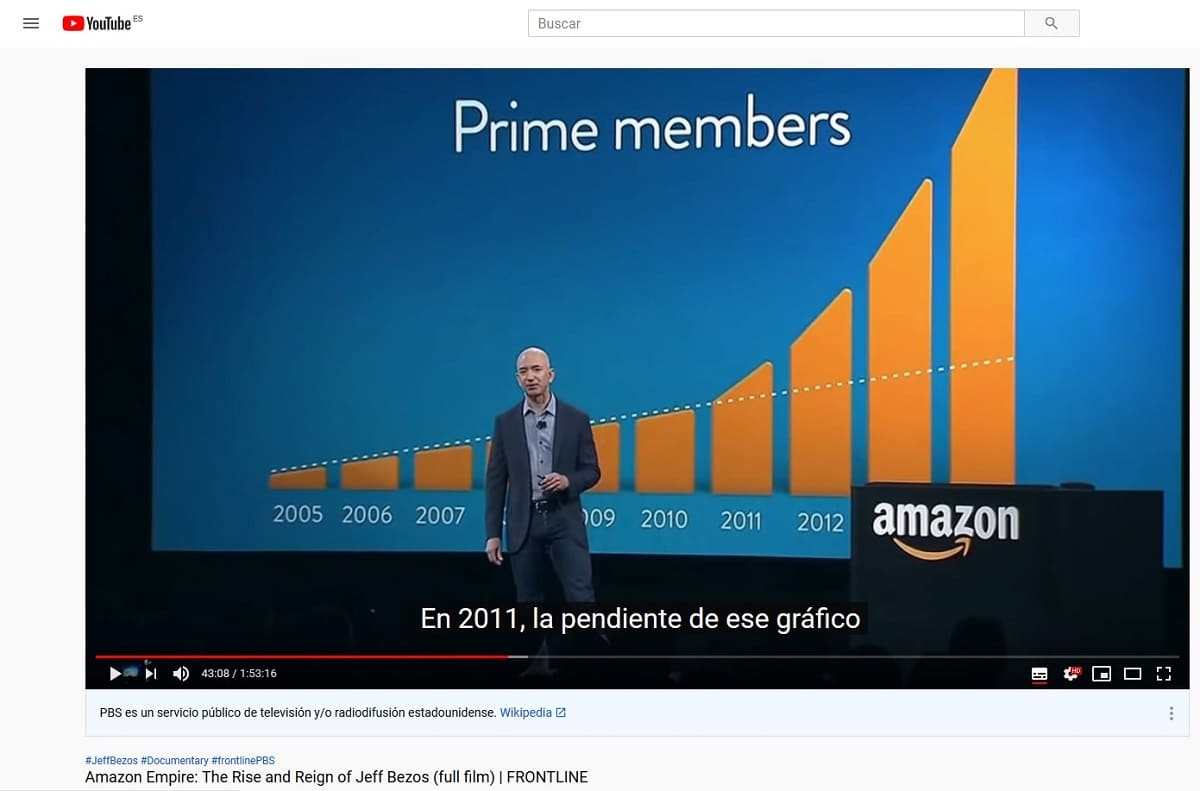
Sûrement à plus d'une occasion, vous êtes tombé sur une vidéo YouTube que vous vouliez télécharger pour en garder une trace et l'avoir toujours sous la main. Sur Internet, nous pouvons trouver un grand nombre de pages Web qui nous permettent de télécharger des vidéos sur Internet dans n'importe quel format.
Le problème est qu'aucun d'entre eux ne nous permet également, télécharger automatiquement les sous-titres générés par YouTube, lorsqu'il s'agit d'une vidéo qui n'est pas dans notre langue. Heureusement, pour ces types de problèmes du premier monde, nous avons une solution appelée 4K Downloader.
4K Downlader est une application qui non seulement nous permet de télécharger des vidéos YouTube avec des sous-titres (si on veut) mais aussi, cela nous permet aussi de télécharger uniquement l'audio, une fonction idéale pour créer notre bibliothèque musicale (même si la qualité de l'audio YouTube n'est pas exactement la meilleure).
Comment fonctionne 4K Video Downloader
La première chose à faire est télécharger l'application via sa page officielle. S'il est vrai que l'application est disponible pour téléchargement entièrement gratuit, si nous voulons en tirer le meilleur parti, comme le téléchargement de listes de lecture, plus de 30 vidéos par jour ... nous devons passer par la caisse.
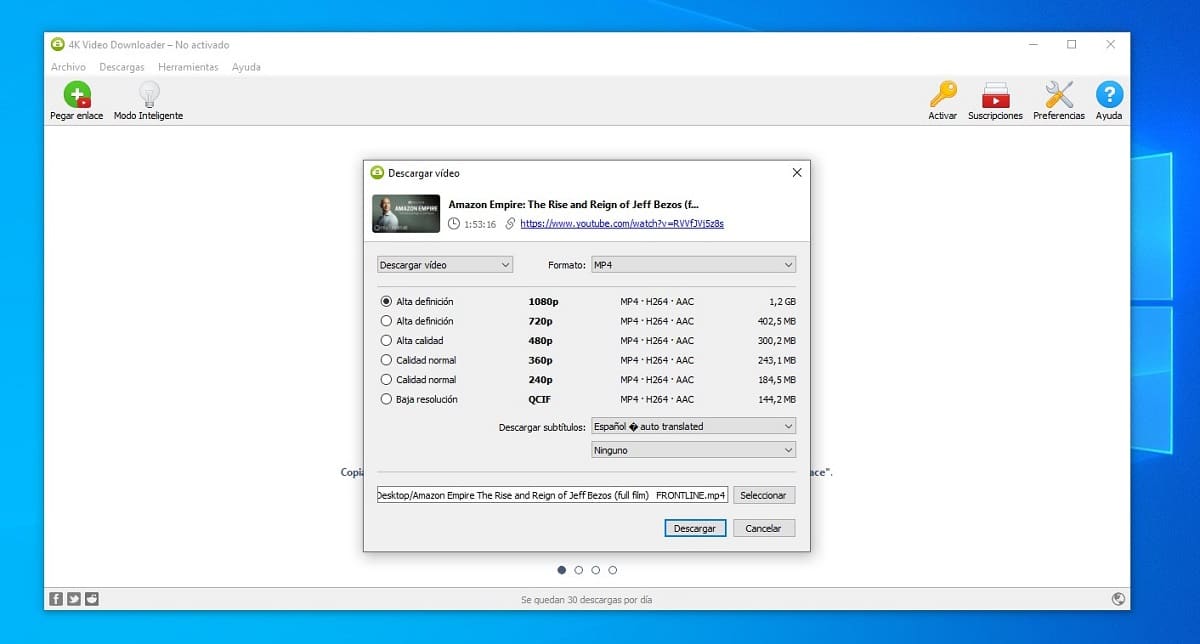
- Une fois que nous avons téléchargé l'application et l'avons installée sur notre ordinateur, cliquez sur le bouton Coller le lien.
- Ensuite, l'application obtiendra le lien que nous avons copié dans le presse-papiers de la vidéo que nous voulons télécharger. Pour télécharger les sous-titres que YouTube génère automatiquement, il faut cliquer sur Téléchargez les sous-titres et sélectionnez la langue souhaitée (nous pouvons en choisir un maximum de 2).
- Enfin, cliquez sur Télécharger.
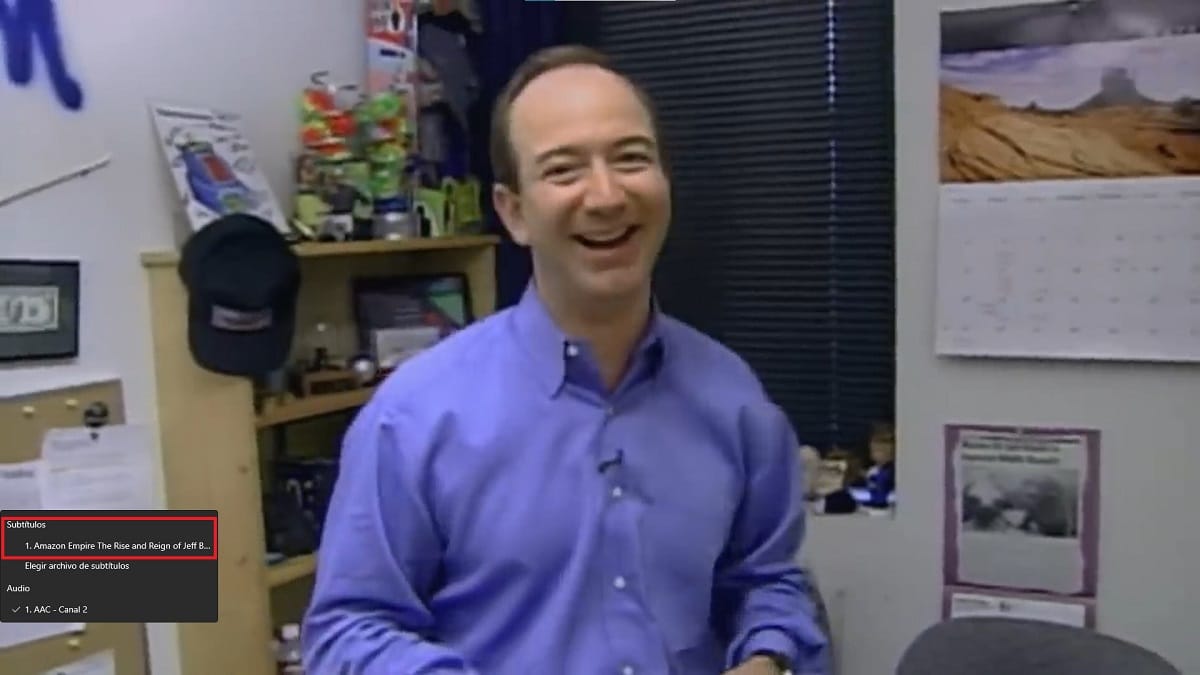
Une fois le processus terminé, nous trouverons le fichier vidéo et un fichier au format .srt, fichier qui correspond aux sous-titres et s'appelle exactement de la même manière que le fichier vidéo. De cette façon, n'importe quel lecteur vidéo associe ce fichier aux sous-titres et une fois activé, ils seront affichés automatiquement.